tasaka
خبير صيانة
غير متصل
من فضلك قم بتحديث الصفحة لمشاهدة المحتوى المخفي
برنامج Networx لقياس استهلاك الانترنت بدقه .. و مميزات و وظائف اخرى
نبذه عن البرنامج
1- برنامج NetWorx اداه متعددة الاستخدامات تساعدك على مراقبة اتصالك بالإنترنت. يمكنه جمع بيانات الاستخدام
يتم تنظيم إحصاءات الاستخدام Usage التاريخية المجمعة في تقارير يومية وأسبوعية وشهرية .. و يمكن يتم تمثيل استخدام الاتصال في الوقت الفعلي ( التحميلات والتنزيلات .. Upload and Download ) من خلال رسم بياني أنيق Graph وقابل للتخصيص بدرجة عالية ، مصحوبًا بقائمة من التطبيقات التي تصل إلى الإنترنت
2- ومراقبة جودة الاتصال وقياس سرعة الإنترنت لديك .. يمكن تشغيل اختبار سرعة الاتصال المدمج عند الطلب أو وفقًا لجدول زمني ، حتى تتمكن من معرفة ما إذا كنت تحصل على السرعات الموعودة من مزود الخدمة الخاص بك
بالإضافة إلى ذلك ، تتيح لك هاتان الميزتان التأكد من حصولك على اتصال إنترنت عالي الجودة
- شاشة اتصال تتعقب وقت التوقف عن العمل Downtime على مدار اليوم
- مراقبه وقت اختبار الاتصال Ping على مدار اليوم
3- يمكن أن يساعد أيضًا في تحديد المصادر المحتملة لمشاكل الشبكة ، مما يضمن عدم تجاوز حدود استخدام مزود خدمة الإنترنت وتعقب أنشطة الشبكة المشبوهة.
يسمح لك NetWorx بمراقبة محول الشبكة المحلية أو جهاز التوجيه الخاص بك ، أو تتبع التطبيقات الموجودة على جهاز الكمبيوتر الخاص بك والتي تتصل بالإنترنت..
اضغط لاظهار المحتوى المخفى
.
دلائل الميزات
باستخدام NetWorx ، يمكنك:
دلائل الميزات
- تقارير الاستخدام التاريخية Usage باليوم والأسبوع والشهر.الإشراف الدقيق على التحميلات والتنزيلات ( Upload and Download ) في الوقت الفعلي باستعمال ال Graph
- مراقبة دخول التطبيقات إلى الإنترنت.
- دعم محولات الشبكة المحلية وأجهزة SNMP و UPnP البعيدة.
- إجراءات قابلة للتكوين عندما يتجاوز نشاط الشبكة مستوى معينًا.
- عداد السرعة لاختبار سرعة الاتصال بالإنترنت.
- مراقب الاتصال لفحوصات حالة الاتصال المنتظمة ( Downtime - Ping )
باستخدام NetWorx ، يمكنك:
- اكتشف وراقب مدى سرعة اتصالك بالإنترنت وكمية البيانات التي تستهلكها.
- تحقق مما إذا كان مزود خدمة الإنترنت الخاص بك يفرض رسومًا على استخدامك للإنترنت بشكل عادل ( دقه حساب الاستهلاك عند مزود الخدمه )
- كشف نشاط شبكة مريب على جهاز الكمبيوتر الخاص بك.
- مراقبة جودة الاتصال من خلال تتبع وقت التوقف عن العمل Downtime وأداة ping.
- كن على علم بشأن الاستخدام المفرط للإنترنت.
1- انا باستخدم هذا البرنامج Networx من سنتين او ثلاثه .. كننت اخترته بعد تجربه لعده برامج
2- بالنسبه لى مهمته هى قياس الاستهلاك على جهاز واحد فقط ( و لذلك لم ادرس باقى خصائص البرنامج بدقه ) .. و يؤدى المهمه بنجاح و دقه ممتازه
.. يستطيع قياس الايثرنت و الواى فاى فى نفس الوقت على نفس الجهاز .. او كل منهما على حده
.. يستطيع مزامنه الاستهلاك على الشبكه كلها .. للاجهزه المثبت عليها برنامج Networx
لم اجرب بنفسى هل يسيتطيع تجميع استهلاك جميع الاجهزه على نفس الشبكه ( ليس لدى شبكه محليه )
.. ان لم يكن يدعم جميع اجهزه الشبكه كامله .. قم بتثبيته على كل جهاز لمعرفه استهلاك ذلك الجهاز
طريقه الضبط
رابط البرنامج
احدث اصدار هو اصدار 7
و لكن انا افضل واجهه الاستخدام للاصدار الذى قبله مباشره 6.2.10
يجب عليك
تسجيل الدخول
او
تسجيل لمشاهدة الرابط المخفي
1- ضبط الاعدادات يتم من اكثر من مكان ( بالتكامل بينهم ) .. كلهم من ايقونه ال Taskbar
2- تحديد ال Quota
رابط
يجب عليك
تسجيل الدخول
او
تسجيل لمشاهدة الرابط المخفي
من ايقونه ال Taskbar اختر Quota
فى اعلى الصوره ستدخل Setup .. و تضع ال Quota الشهريه بالجيجا او الميجا او كما تريد
سيقوم البرنامج اتوماتيكيا بتحديد ال الكوته اليوميه المتوسطه .. و يحذرك عند تخطيها بلون احمر لذلك اليوم
اسفل الصوره ستحدد النسبه المئويه للاستهلاك الشهرى التى عندها سيعطيك البرنامج تحذير .. فعل الميزه ان اردتها
ال Quota الشهريه او اليوميه بالجيجا او الميجا او كما تريد
3- تحديد الموعد الشهرى لبدء ال Quota الشهريه
و مزامنه الاستهلاك على الشبكه كلها ( للاجهزه المثبت عليها Networx )
رابط
يجب عليك
تسجيل الدخول
او
تسجيل لمشاهدة الرابط المخفي
من ايقونه ال Taskbar اختر Settings
افتح Settings ثم Advanced Settings
اختر يوم بدء ال Quota الشهريه
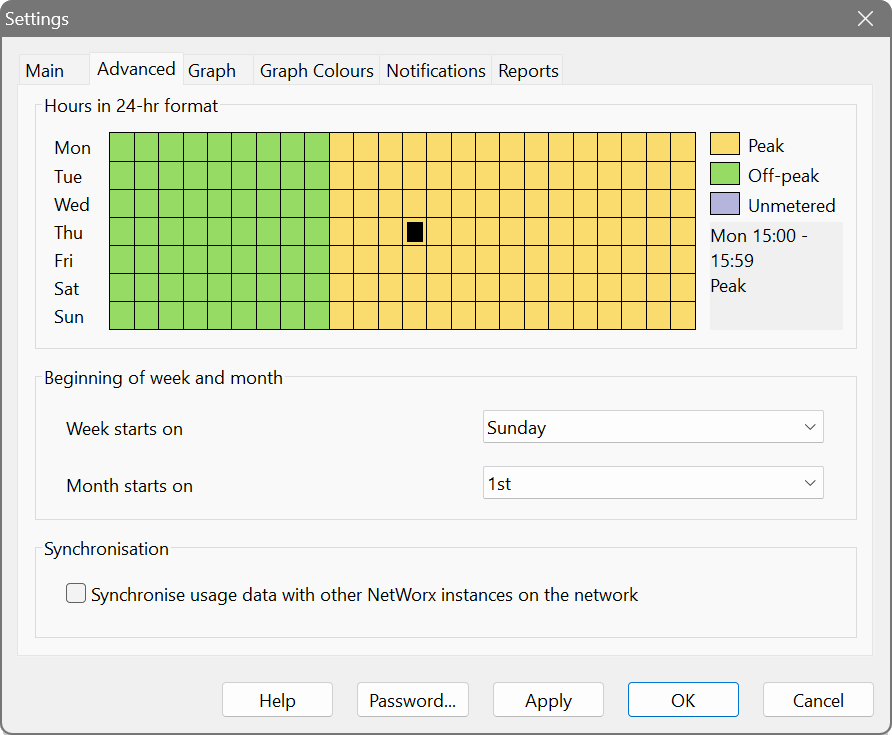
4- مراقبه الاستهلاك
رابط
يجب عليك
تسجيل الدخول
او
تسجيل لمشاهدة الرابط المخفي
من ايقونه ال Taskbar اختر Usage Report
افتح Usage Report
اختر ال tab التى تريدها اجمالى يومى اسبوعى شهرى ... و غيرها
و ايضا يوضح لك استهلاك كل برنامج اذا رغبت فى ذلك
5- مراقبه الاستهلاك باستعمال ال Graph
يمكنك المراقبه الدقيقه للتحميلات والتنزيلات ( Upload and Download ) في الوقت الفعلي
رابط
يجب عليك
تسجيل الدخول
او
تسجيل لمشاهدة الرابط المخفي
يمكن مراقبه الا ستهلاك عن طريق Graph
اللون الاخضر Download .. اللون الاصفر Upload .. السرعه موضحه بالرقام على يمين الصوره
6- مراقبه الاستهلاك باستعمال ايقونه ال Taskbar
يمكن ظبط اعدادات ايقونه ال Taskbar ب 3 اعدادات ( من اختيار المستخدم ) .. لتوضيح معلومات الاستهلاك عند عمل Hover على الايقونه ( ميزه ممتازه )
.. و تستطيع اختيار و تخصيص الثلاث وظائف التى تريدها ( من العديد من الاختيارات ) التى ستظهر لك حسب اهميتها عندك
( تخصيص الثلاث وظائف >> اعلى يمين الصوره تحت عنوان Tray icon information )
ظبط اعدادات ايقونه ال Taskbar ب 3 اعدادات ( من اختيار المستخدم )
.. لتوضيح معلومات الاستهلاك عند عمل Hover على الايقونه
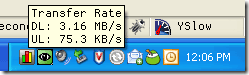
7- و توجد العديد من المزايا الاخرى فى البرنامج .. لم ادقق بها لعدم احتياجى لها
فيديو نوضيحى مبسط لتثبيت و استخدام البرنامج
برامج و مميزات اضافيه من نفس الشركه
برنامج التحكم فى سعه الاستخدام
يجب عليك
تسجيل الدخول
او
تسجيل لمشاهدة الرابط المخفي
1- راجع صفحه منتجات نفس الشركه .. ستجد عده منتجات مفيده للنتورك لوظائف اضافيه متعدده
رابط المنتجات
يجب عليك
تسجيل الدخول
او
تسجيل لمشاهدة الرابط المخفي
2- من ضمنها برنامج
يجب عليك
تسجيل الدخول
او
تسجيل لمشاهدة الرابط المخفي
( لم اجربه سابقا )A full-featured traffic management tool for Windows offering cost-effective bandwidth control and QoS based on built-in prioritised rules.
برامج اضافيه من نفس الشركه
يجب عليك
تسجيل الدخول
او
تسجيل لمشاهدة الرابط المخفي
مع اطيب تحياتى لجميع اعضاء المنتدى و الزائرين
.

التعديل الأخير:






